win10密码过期了进不去的解决方法 win10密码过期进不了系统怎么办
更新时间:2023-04-11 16:30:10作者:zheng
有些用户在开机win10电脑的时候却提示密码已过期,可是自己没有设置过密码,这是怎么回事呢?今天小编就给大家带来win10密码过期了进不去的解决方法,如果你刚好遇到这个问题,跟着小编一起来操作吧。
解决方法:
1.先说下故障现象:进不了win10系统,自己也不知道密码。就是进不了win10界面;

2.在进入系统的界面,找到右下角的重启按钮,先按shift键+重启按钮键;进入高级设置;
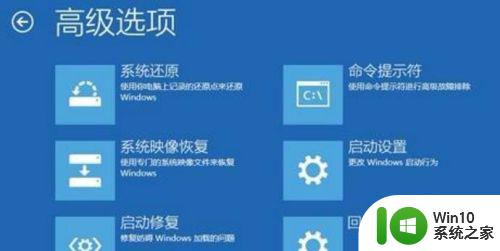
3.进入命令符模式,点击进去;进行命令输入;

4.在命令符界面,先知道自己电脑有几个账户。命令提示符里输入net user命令,按回车键就会自己知道的用户名;
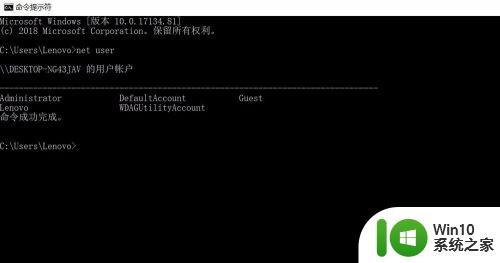
5.然后对每一个账户进行密码修改,在命令提示符下按格式输入:net user【要更改密码的账户名】【空格】【新的密码】
这样就可以设置新的密码了;
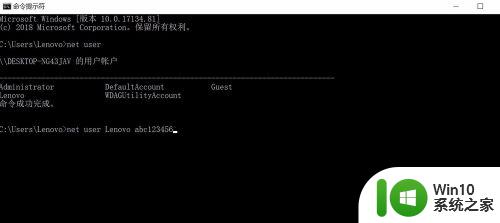
6.然后重新启动电脑,就可以输入自己刚才设置的密码进入系统,解决了这个问题。

以上就是win10密码过期了进不去的解决方法的全部内容,有遇到这种情况的用户可以按照小编的方法来进行解决,希望能够帮助到大家。
win10密码过期了进不去的解决方法 win10密码过期进不了系统怎么办相关教程
- win10密码过期怎么进桌面 win10密码过期进不了系统怎么办
- win10密码到期进不去 win10密码过期怎么解决
- win10设置密码永不过期的方法 win10登录密码到期怎么解决
- win10密码已过期 Win10提示密码已过期怎么办
- win10激活码到期了解决方法 win10激活码过期了怎么办
- win10跳过密码进入系统的方法 win10怎么跳过开机密码
- windows10过期了的解决方法 - Windows10升级系统设备过期怎么办
- 如何解决win10输完密码一直转圈圈进不去的问题 win10登录密码输入后无法进入系统怎么办
- Win10许可证过期的处理方法 Win10许可证过期了怎么解决
- windows10电脑密钥过期解决方法 windows10激活密钥过期如何重新激活
- 让win10电脑黑屏后不需要密码直接进入系统的设置方法 如何让win10电脑黑屏后不需要密码直接进入系统
- win10操作系统过期重新激活的方法 win10系统过期后怎么激活
- 蜘蛛侠:暗影之网win10无法运行解决方法 蜘蛛侠暗影之网win10闪退解决方法
- win10玩只狼:影逝二度游戏卡顿什么原因 win10玩只狼:影逝二度游戏卡顿的处理方法 win10只狼影逝二度游戏卡顿解决方法
- 《极品飞车13:变速》win10无法启动解决方法 极品飞车13变速win10闪退解决方法
- win10桌面图标设置没有权限访问如何处理 Win10桌面图标权限访问被拒绝怎么办
win10系统教程推荐
- 1 蜘蛛侠:暗影之网win10无法运行解决方法 蜘蛛侠暗影之网win10闪退解决方法
- 2 win10桌面图标设置没有权限访问如何处理 Win10桌面图标权限访问被拒绝怎么办
- 3 win10关闭个人信息收集的最佳方法 如何在win10中关闭个人信息收集
- 4 英雄联盟win10无法初始化图像设备怎么办 英雄联盟win10启动黑屏怎么解决
- 5 win10需要来自system权限才能删除解决方法 Win10删除文件需要管理员权限解决方法
- 6 win10电脑查看激活密码的快捷方法 win10电脑激活密码查看方法
- 7 win10平板模式怎么切换电脑模式快捷键 win10平板模式如何切换至电脑模式
- 8 win10 usb无法识别鼠标无法操作如何修复 Win10 USB接口无法识别鼠标怎么办
- 9 笔记本电脑win10更新后开机黑屏很久才有画面如何修复 win10更新后笔记本电脑开机黑屏怎么办
- 10 电脑w10设备管理器里没有蓝牙怎么办 电脑w10蓝牙设备管理器找不到
win10系统推荐
- 1 番茄家园ghost win10 32位官方最新版下载v2023.12
- 2 萝卜家园ghost win10 32位安装稳定版下载v2023.12
- 3 电脑公司ghost win10 64位专业免激活版v2023.12
- 4 番茄家园ghost win10 32位旗舰破解版v2023.12
- 5 索尼笔记本ghost win10 64位原版正式版v2023.12
- 6 系统之家ghost win10 64位u盘家庭版v2023.12
- 7 电脑公司ghost win10 64位官方破解版v2023.12
- 8 系统之家windows10 64位原版安装版v2023.12
- 9 深度技术ghost win10 64位极速稳定版v2023.12
- 10 雨林木风ghost win10 64位专业旗舰版v2023.12